小画桌是一款轻量级的在线实时协作白板,它被广泛应用在远程会议、头脑风暴、在线授课、ui需求评审等场景中,能够有效提升用户与团队之间的效率,因此小画桌软件吸引了大量用户的喜欢,当用户在使用小画桌软件来编辑白板文件时,可以建立新的一支团队来加速完成工作任务,那么用户应该怎么来创建团队呢,其实操作的过程是很简单的,用户直接在主页的左下角点击上下箭头,弹出相关面板后点击其中的创建新团队选项,接着就可以按照自己的需求来选择团队的规模即可解决问题,那么下面就让小编来向大家分享一下小画桌创建团队的方法教程吧,希望用户在看了小编的教程后,能够从中获取到有用的经验。
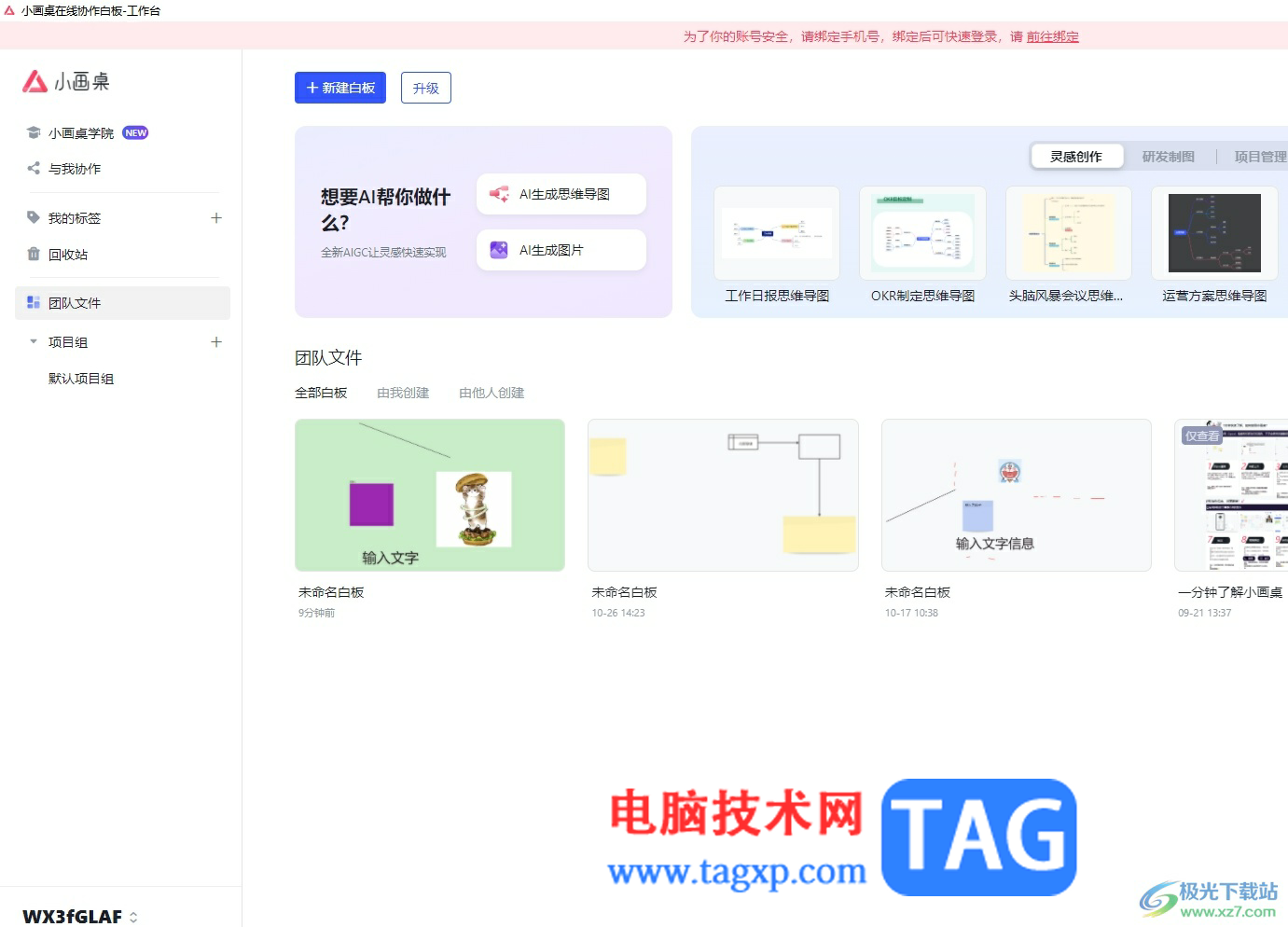
1.用户在电脑上打开小画桌软件,并来到主页上点击左下角处昵称旁的箭头图标
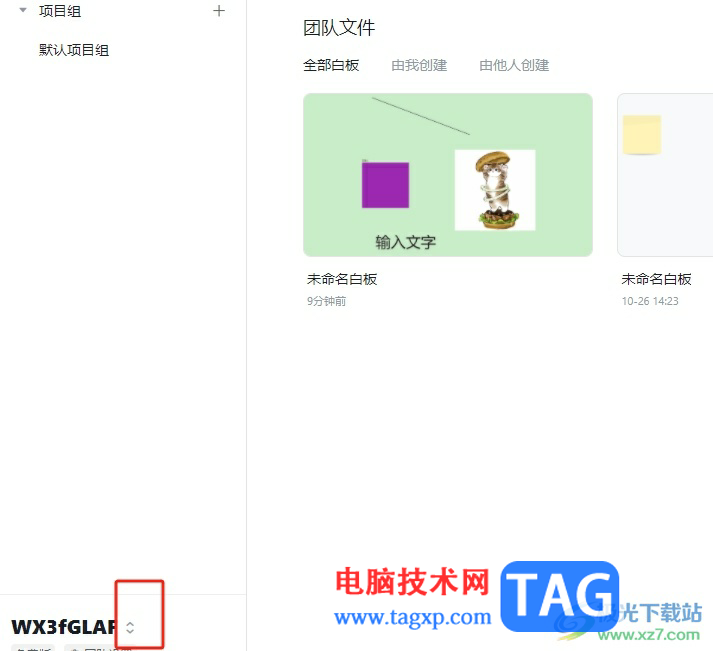
2.在弹出来的面板中,用户选择其中的创建的团队选项,将会弹出新窗口
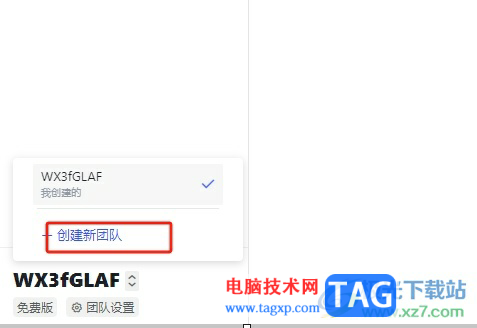
3.在弹出来的创建新的团队窗口中,用户在方框中输入名称后按下下一步按钮
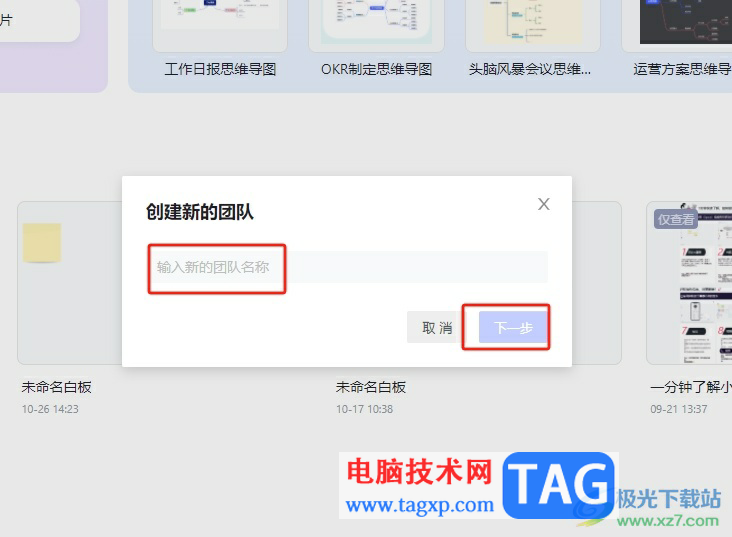
4.这时进入到选择适合的版本窗口中,用户按照创建的团队规模来选择,但是在一定数量下需要开通会员才可以创建
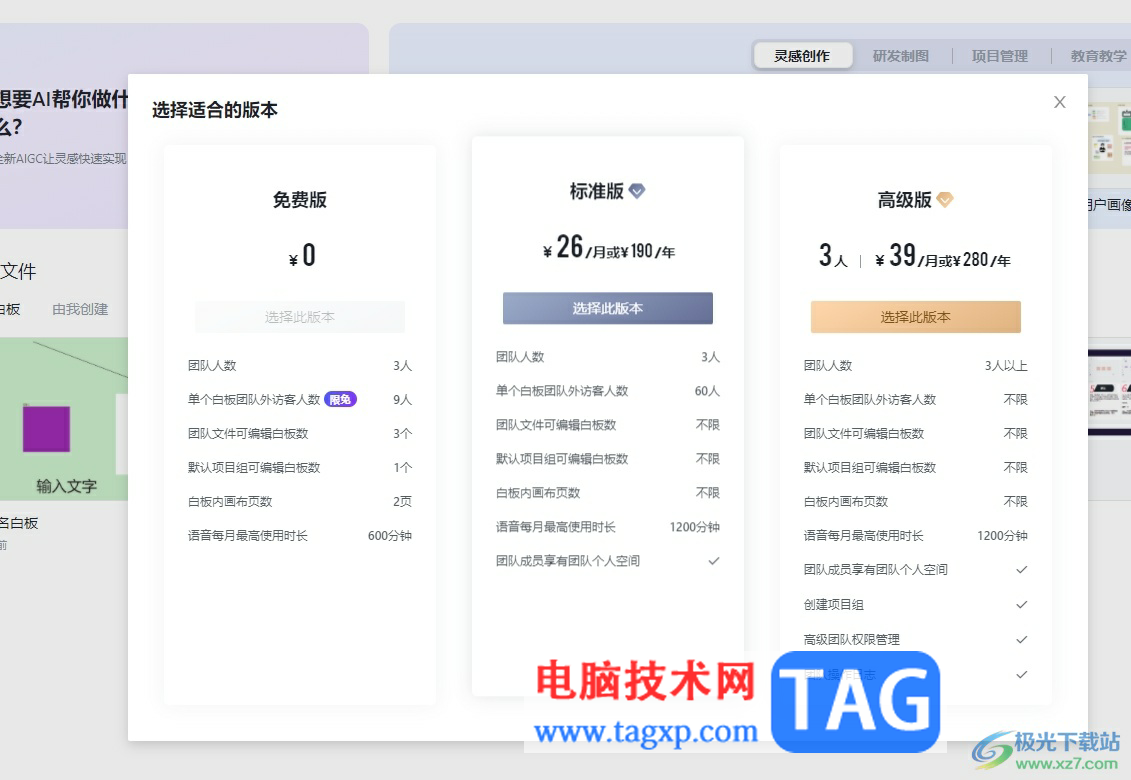
5.完成创建后,用户就可以在团队文件中来新建文件,或是与团队一起来完成白板文件的编辑
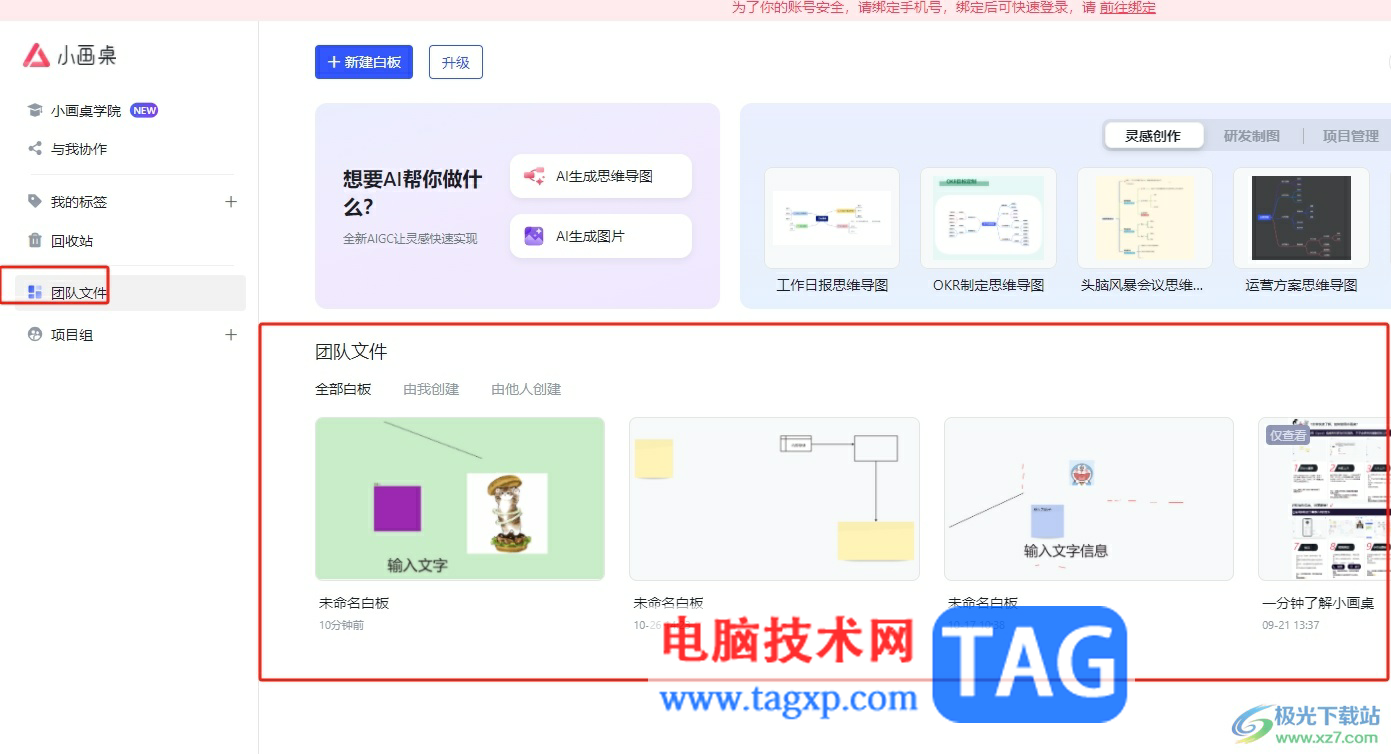
以上就是小编对用户提出问题整理出来的方法步骤,用户从中知道了想要创建新的团队,就可以在主页的左下角处点击创建新团队选项,接着按照需求来选择创建的规模即可解决问题,详细的操作过程简单易懂,因此感兴趣的用户可以跟着小编的教程试试看。
 everything设置搜索D盘文件夹的方法
everything设置搜索D盘文件夹的方法
everything是一款十分便利的搜索软件,一些经常在电脑中搜索文件......
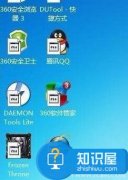 Win7系统桌面文件夹图标变白如何解决 w
Win7系统桌面文件夹图标变白如何解决 w
Win7系统桌面文件夹图标变白如何解决 win7桌面图标全都变成白色......
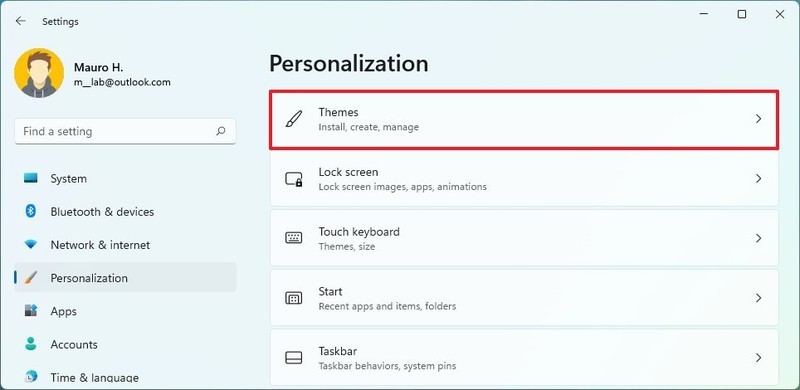 如何在Windows11上更改系统声音
如何在Windows11上更改系统声音
如何在Windows11上更改系统声音 要更改Windows11上的系统声音,请使......
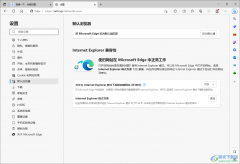 Edge浏览器切换成ie模式的方法
Edge浏览器切换成ie模式的方法
Edge浏览器是我们win10系统电脑中自带的一款浏览器软件,该浏览......
 如何査找并移除恶意软件:恶意软件对电
如何査找并移除恶意软件:恶意软件对电
恶意软件的影响已成为现代计算机使用中的一大隐患。对于个人......

emeditor是一款发展不错的文本编辑器,它拥有着十分强大的功,让用户自定义文本颜色、选择列、调整行距、设置制表符缩进量等,因此emeditor软件是许多用户经常使用的文本编辑器,当用户在...
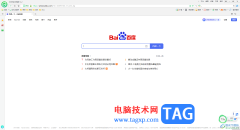
长期使用电脑的小伙伴们,就会需要使用到浏览器软件,而很多小伙伴选择使用360安全浏览器,该软件可以进行自定义设置自己喜欢的主页页面样式,一般我们打开360安全浏览器,主页面显示的...
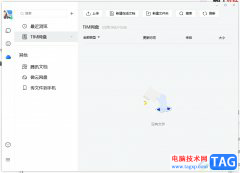
tim是一款可作为办公软件的即时通讯软件,为用户带来了许多的便利和好处,用户可以用来社交聊天、办公或是编辑文档等等,并且tim软件支持使用qq和微信账号邓丽,并且可以同步接收qq消息...
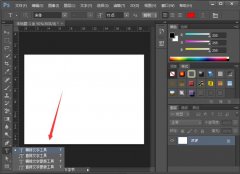
可能很多朋友还不知道Adobe PhotoShop CS6怎么更改字体大小,那么现在小编就将和大家一起分享关于Adobe PhotoShop CS6更改字体大小的操作方法,有需要的朋友赶紧来看看哦,希望可以帮助到各位朋友...
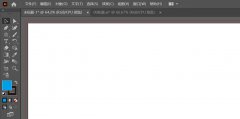
ai中想要给图形添加影印效果,一些网友表示还不太清楚如何添加ai图案影印效果,而本节就介绍了ai影印效果的实现方法,还不了解的朋友就跟着小编学习一下吧,希望对你们有所帮助。...
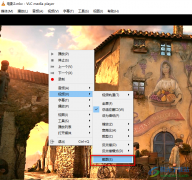
vlcmediaplayer是一款深受广大用户喜爱的影音播放器,因为它的功能十分的丰富,并且拥有强大的定制能力和个性化功能,在vlcmediaplayer中,可以播放各种合适的视频,也可以对视频画面进行录屏...
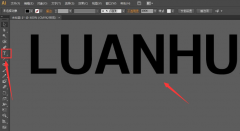
想必有很多朋友都很好奇ai怎么制作自定义斜线填充图案?那么感兴趣的朋友就赶快来看看小编带来的ai制作自定义斜线填充图案教程吧,希望通过本篇教程的学习,可以帮助到大家哦。...
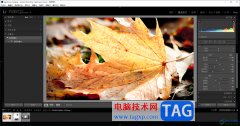
Lightroom是一款对图像编辑非常实用的处理工具,在Lightroom中可以批量进行多张图片的共同编辑和设计,当你需要进行多张图片的批量设计的时候,那么我们就可以使用该软件中的同步功能进行操...

火狐浏览器是大家平时会使用到的一款比较安全的浏览器软件,其中可以通过该浏览器进行视频文件的播放和下载相关的软件程序以及登录自己需要的网站等,大家在使用的过程中,会有配置文...
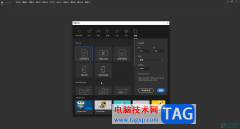
Adobeanimate简称为An,这是一款非常好用的动画制作软件,很多小伙伴都在使用。如果我们需要在Adobeanimate中制作小球多次弹跳的效果,小伙伴们知道具体该如何进行操作吗,其实操作方法是非常...
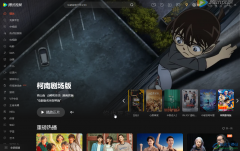
很多小伙伴在日常生活中都喜欢看看电影追追剧,在需要观看各种视频时很多小伙伴都喜欢使用腾讯视频这款软件,该软件同时拥有电脑版和手机版,使用起来非常方便。如果我们希望在电脑版...

AffinityDesigner2提供了专业编辑图片的功能,在该软件中可以进行自定义绘制自己喜欢的图形,提供的图形形状样式是多种多样的,当你在该软件中绘制了图形之后,就会想要给图形进行颜色的修...
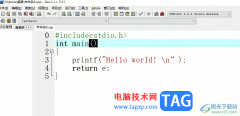
devc++是一款非常实用的编程软件,许多著名软件都是由它编写而成,在使用这款软件时,集合了调试器、编译器以及格式整理器等多种自由软件,为用户带来了不错的使用体验,因此devc++软件吸...

小米手机作为国产手机,得到了不错的发展,吸引了许多用户前来使用,也因此拥有了许多忠实的用户群体,为用户带许多的便利,当用户在使用这款手机时,可以体验到许多强大的功能,用户...
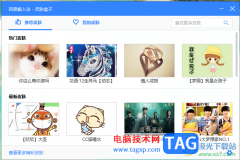
百度输入法是一款十分智能的输入法工具,可以进行设置相应的皮肤来装饰一下状态栏,一些小伙伴想要让状态栏更加的好看和美观,以及在打出文字的时候,会显得状态栏比较个性和精美,那...